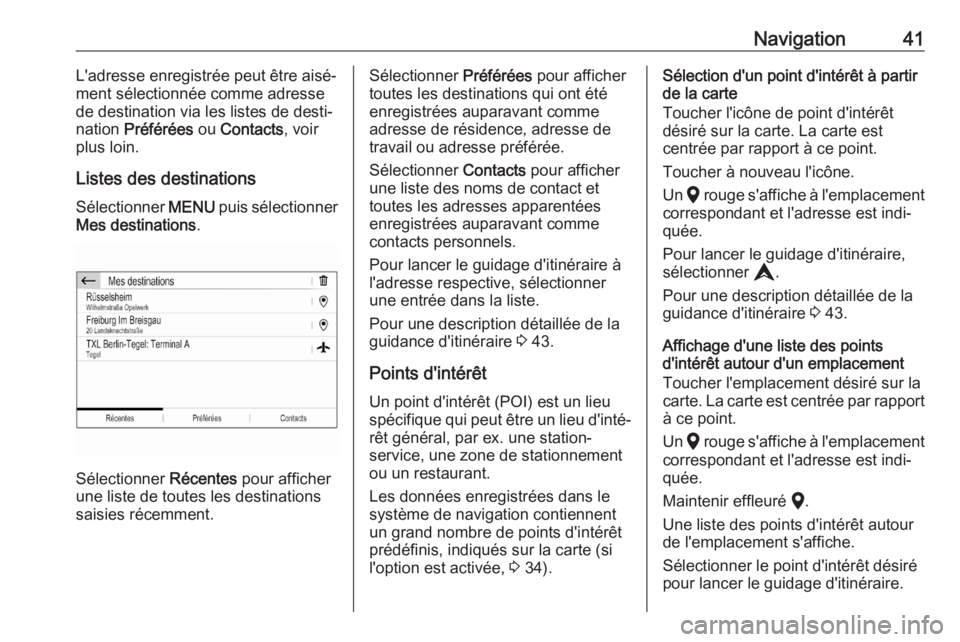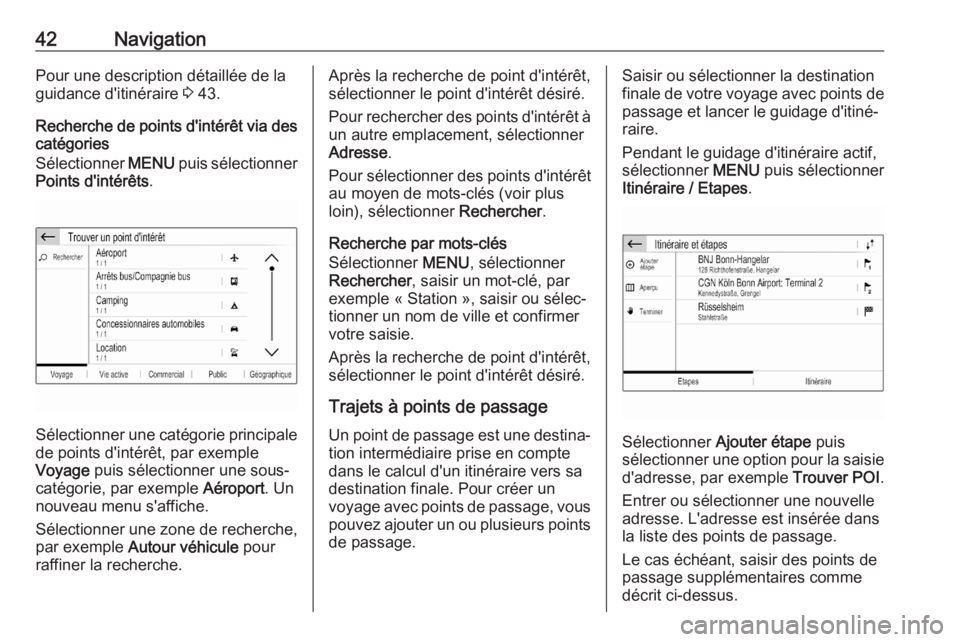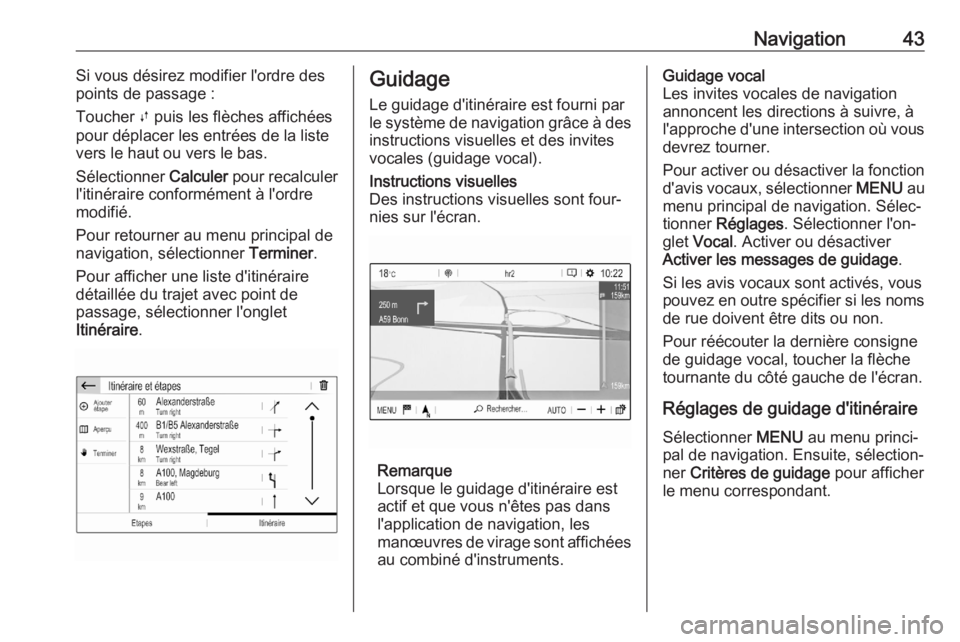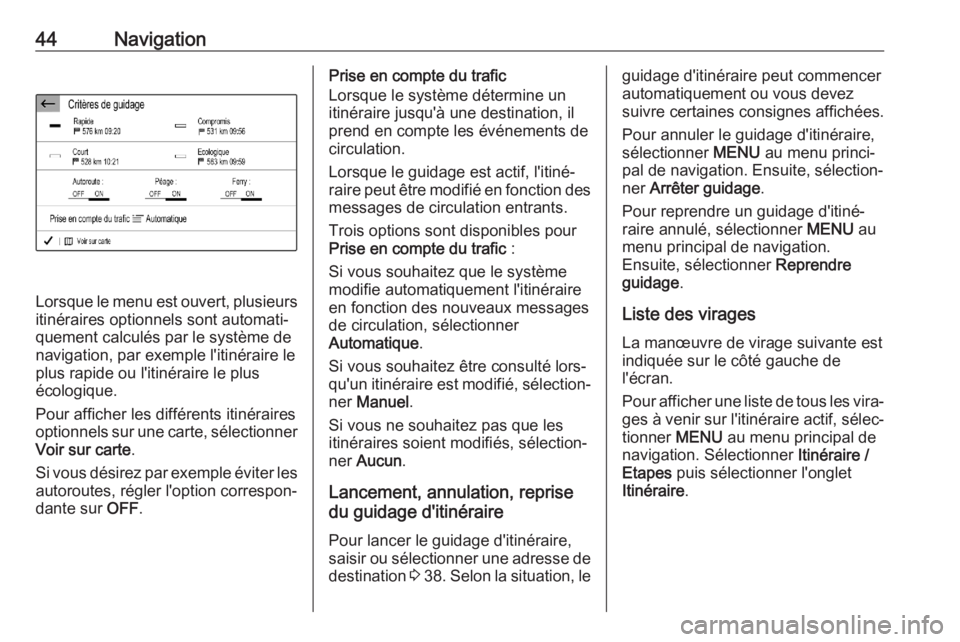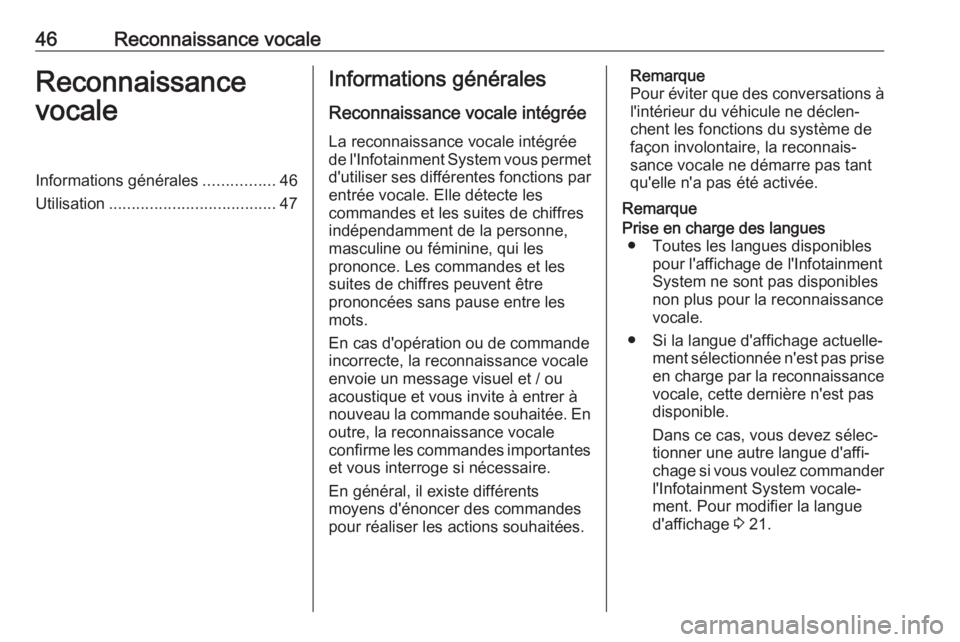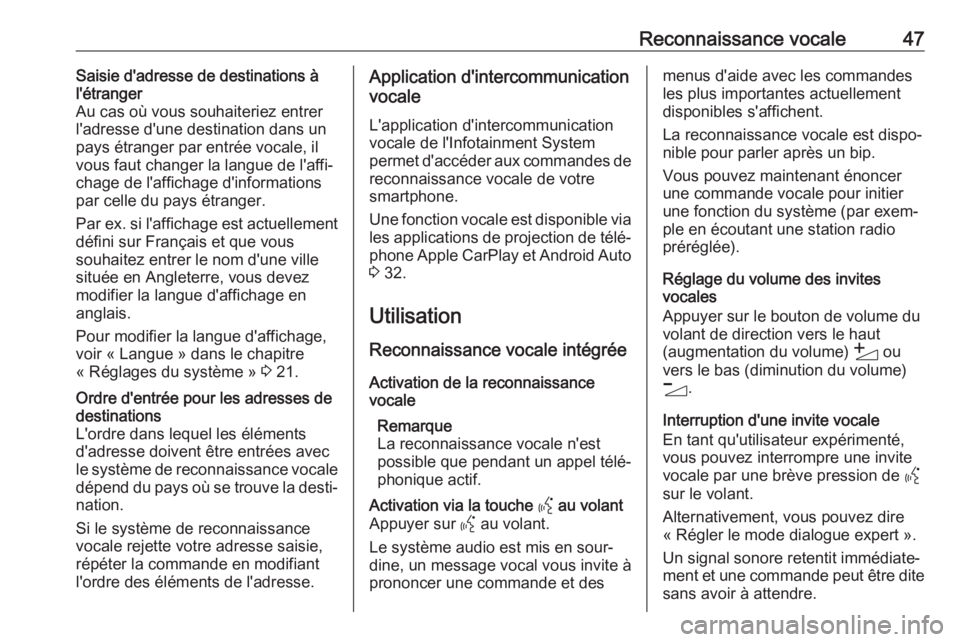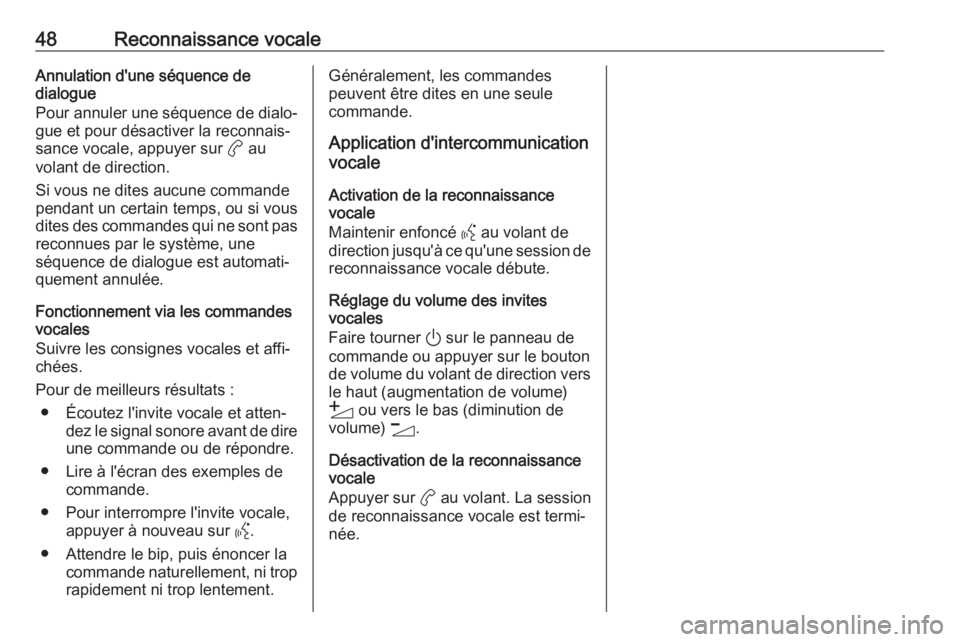Page 41 of 109
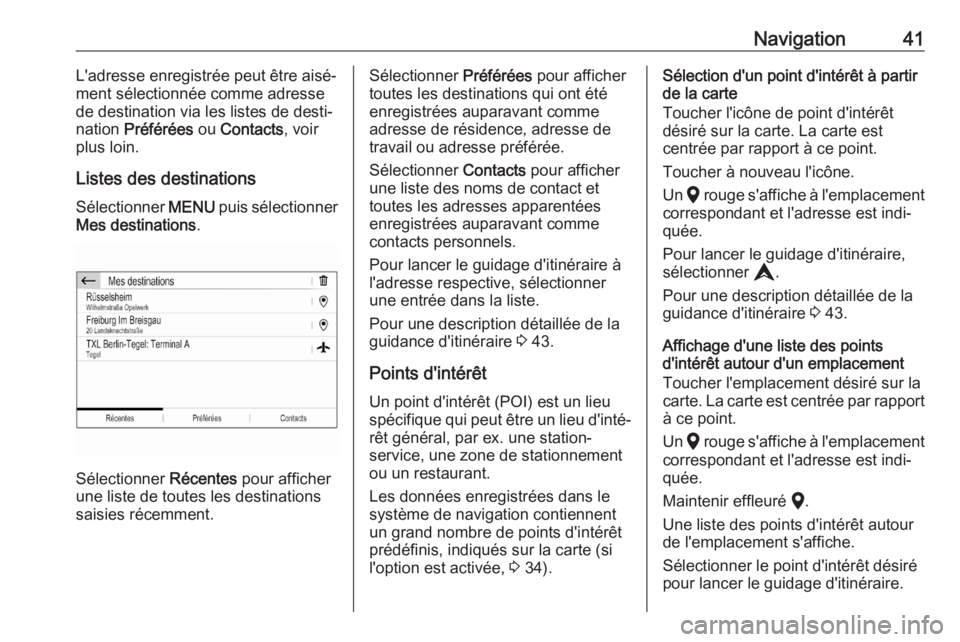
Navigation41L'adresse enregistrée peut être aisé‐
ment sélectionnée comme adresse
de destination via les listes de desti‐ nation Préférées ou Contacts , voir
plus loin.
Listes des destinations
Sélectionner MENU puis sélectionner
Mes destinations .
Sélectionner
Récentes pour afficher
une liste de toutes les destinations saisies récemment.
Sélectionner Préférées pour afficher
toutes les destinations qui ont été enregistrées auparavant comme
adresse de résidence, adresse de
travail ou adresse préférée.
Sélectionner Contacts pour afficher
une liste des noms de contact et
toutes les adresses apparentées
enregistrées auparavant comme
contacts personnels.
Pour lancer le guidage d'itinéraire à
l'adresse respective, sélectionner
une entrée dans la liste.
Pour une description détaillée de la
guidance d'itinéraire 3 43.
Points d'intérêt Un point d'intérêt (POI) est un lieu
spécifique qui peut être un lieu d'inté‐
rêt général, par ex. une station-
service, une zone de stationnement
ou un restaurant.
Les données enregistrées dans le système de navigation contiennent
un grand nombre de points d'intérêt
prédéfinis, indiqués sur la carte (si
l'option est activée, 3 34).Sélection d'un point d'intérêt à partir
de la carte
Toucher l'icône de point d'intérêt
désiré sur la carte. La carte est
centrée par rapport à ce point.
Toucher à nouveau l'icône.
Un K rouge s'affiche à l'emplacement
correspondant et l'adresse est indi‐ quée.
Pour lancer le guidage d'itinéraire,
sélectionner L.
Pour une description détaillée de la
guidance d'itinéraire 3 43.
Affichage d'une liste des points
d'intérêt autour d'un emplacement
Toucher l'emplacement désiré sur la
carte. La carte est centrée par rapport
à ce point.
Un K rouge s'affiche à l'emplacement
correspondant et l'adresse est indi‐
quée.
Maintenir effleuré K.
Une liste des points d'intérêt autour
de l'emplacement s'affiche.
Sélectionner le point d'intérêt désiré
pour lancer le guidage d'itinéraire.
Page 42 of 109
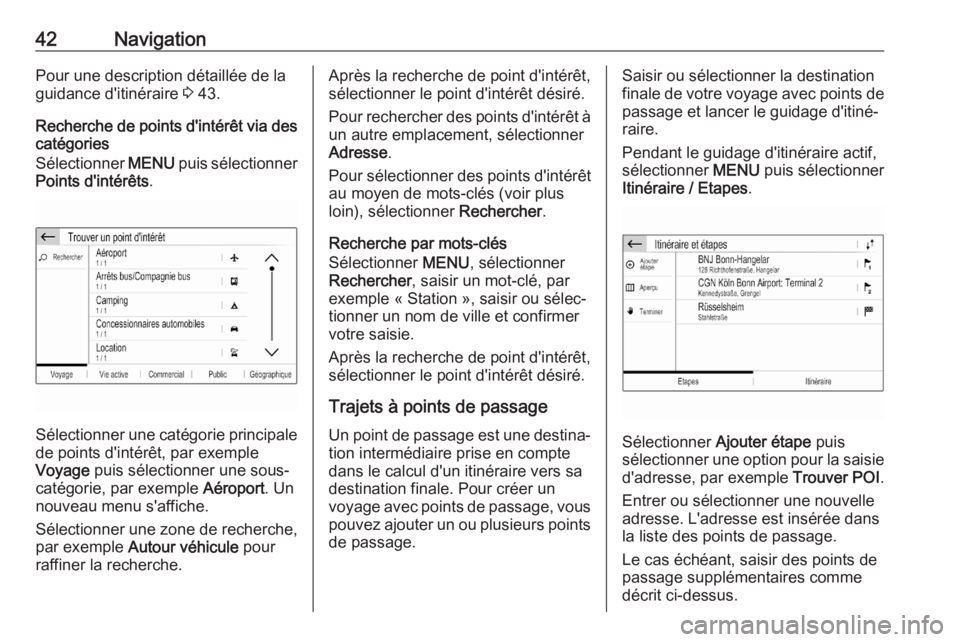
42NavigationPour une description détaillée de la
guidance d'itinéraire 3 43.
Recherche de points d'intérêt via des catégories
Sélectionner MENU puis sélectionner
Points d'intérêts .
Sélectionner une catégorie principale
de points d'intérêt, par exemple
Voyage puis sélectionner une sous-
catégorie, par exemple Aéroport. Un
nouveau menu s'affiche.
Sélectionner une zone de recherche,
par exemple Autour véhicule pour
raffiner la recherche.
Après la recherche de point d'intérêt,
sélectionner le point d'intérêt désiré.
Pour rechercher des points d'intérêt à un autre emplacement, sélectionner
Adresse .
Pour sélectionner des points d'intérêt au moyen de mots-clés (voir plus
loin), sélectionner Rechercher.
Recherche par mots-clés
Sélectionner MENU, sélectionner
Rechercher , saisir un mot-clé, par
exemple « Station », saisir ou sélec‐
tionner un nom de ville et confirmer
votre saisie.
Après la recherche de point d'intérêt,
sélectionner le point d'intérêt désiré.
Trajets à points de passage
Un point de passage est une destina‐ tion intermédiaire prise en compte
dans le calcul d'un itinéraire vers sa
destination finale. Pour créer un
voyage avec points de passage, vous pouvez ajouter un ou plusieurs points
de passage.Saisir ou sélectionner la destination
finale de votre voyage avec points de passage et lancer le guidage d'itiné‐
raire.
Pendant le guidage d'itinéraire actif,
sélectionner MENU puis sélectionner
Itinéraire / Etapes .
Sélectionner Ajouter étape puis
sélectionner une option pour la saisie d'adresse, par exemple Trouver POI.
Entrer ou sélectionner une nouvelle adresse. L'adresse est insérée dans
la liste des points de passage.
Le cas échéant, saisir des points de
passage supplémentaires comme
décrit ci-dessus.
Page 43 of 109
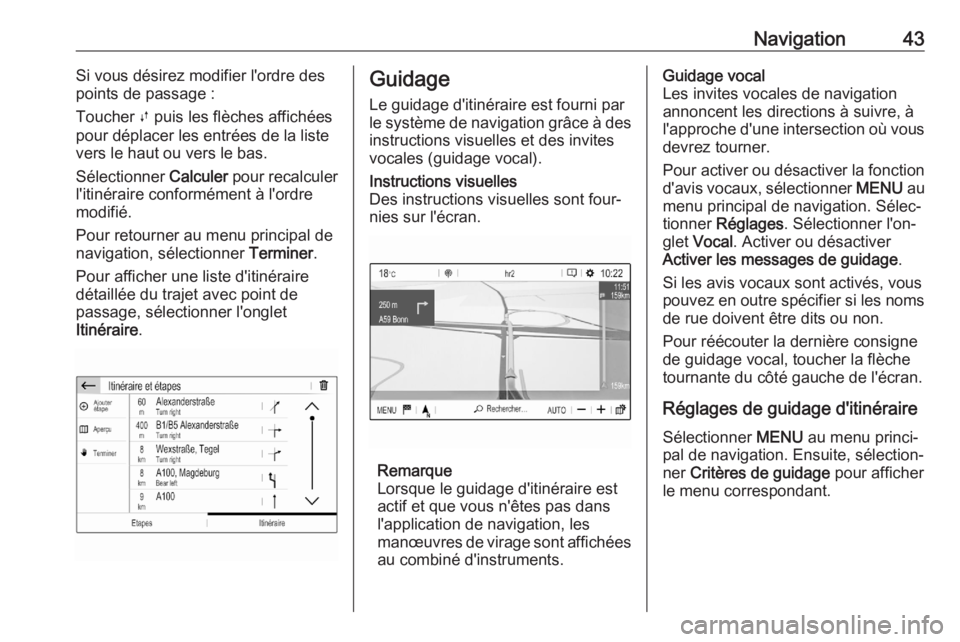
Navigation43Si vous désirez modifier l'ordre des
points de passage :
Toucher Ú puis les flèches affichées
pour déplacer les entrées de la liste
vers le haut ou vers le bas.
Sélectionner Calculer pour recalculer
l'itinéraire conformément à l'ordre modifié.
Pour retourner au menu principal de
navigation, sélectionner Terminer.
Pour afficher une liste d'itinéraire
détaillée du trajet avec point de
passage, sélectionner l'onglet
Itinéraire .Guidage
Le guidage d'itinéraire est fourni par
le système de navigation grâce à des instructions visuelles et des invites
vocales (guidage vocal).Instructions visuelles
Des instructions visuelles sont four‐
nies sur l'écran.
Remarque
Lorsque le guidage d'itinéraire est
actif et que vous n'êtes pas dans
l'application de navigation, les
manœuvres de virage sont affichées
au combiné d'instruments.
Guidage vocal
Les invites vocales de navigation
annoncent les directions à suivre, à
l'approche d'une intersection où vous
devrez tourner.
Pour activer ou désactiver la fonction d'avis vocaux, sélectionner MENU au
menu principal de navigation. Sélec‐
tionner Réglages . Sélectionner l'on‐
glet Vocal . Activer ou désactiver
Activer les messages de guidage .
Si les avis vocaux sont activés, vous pouvez en outre spécifier si les noms
de rue doivent être dits ou non.
Pour réécouter la dernière consigne
de guidage vocal, toucher la flèche
tournante du côté gauche de l'écran.
Réglages de guidage d'itinéraire Sélectionner MENU au menu princi‐
pal de navigation. Ensuite, sélection‐ ner Critères de guidage pour afficher
le menu correspondant.
Page 44 of 109
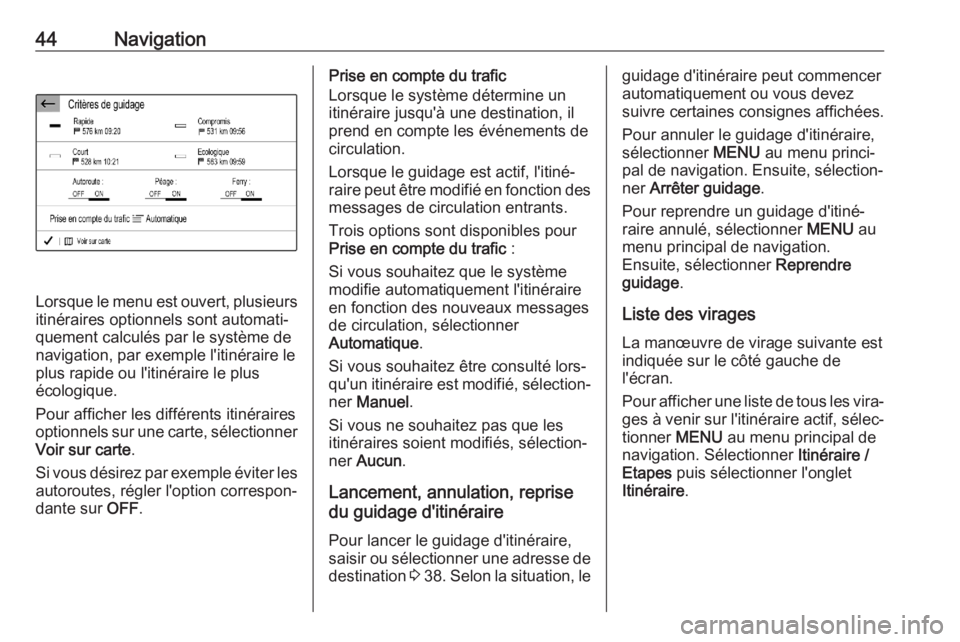
44Navigation
Lorsque le menu est ouvert, plusieursitinéraires optionnels sont automati‐
quement calculés par le système de
navigation, par exemple l'itinéraire le
plus rapide ou l'itinéraire le plus
écologique.
Pour afficher les différents itinéraires optionnels sur une carte, sélectionner
Voir sur carte .
Si vous désirez par exemple éviter les autoroutes, régler l'option correspon‐
dante sur OFF.
Prise en compte du trafic
Lorsque le système détermine un
itinéraire jusqu'à une destination, il
prend en compte les événements de
circulation.
Lorsque le guidage est actif, l'itiné‐
raire peut être modifié en fonction des messages de circulation entrants.
Trois options sont disponibles pour
Prise en compte du trafic :
Si vous souhaitez que le système
modifie automatiquement l'itinéraire
en fonction des nouveaux messages
de circulation, sélectionner
Automatique .
Si vous souhaitez être consulté lors‐
qu'un itinéraire est modifié, sélection‐
ner Manuel .
Si vous ne souhaitez pas que les
itinéraires soient modifiés, sélection‐
ner Aucun .
Lancement, annulation, reprise
du guidage d'itinéraire
Pour lancer le guidage d'itinéraire,
saisir ou sélectionner une adresse de
destination 3 38 . Selon la situation, leguidage d'itinéraire peut commencer
automatiquement ou vous devez
suivre certaines consignes affichées.
Pour annuler le guidage d'itinéraire,
sélectionner MENU au menu princi‐
pal de navigation. Ensuite, sélection‐ ner Arrêter guidage .
Pour reprendre un guidage d'itiné‐ raire annulé, sélectionner MENU au
menu principal de navigation. Ensuite, sélectionner Reprendre
guidage .
Liste des virages
La manœuvre de virage suivante est
indiquée sur le côté gauche de
l'écran.
Pour afficher une liste de tous les vira‐
ges à venir sur l'itinéraire actif, sélec‐ tionner MENU au menu principal de
navigation. Sélectionner Itinéraire /
Etapes puis sélectionner l'onglet
Itinéraire .
Page 45 of 109
Navigation45
Pour afficher une manœuvre de
virage sur la carte, toucher l'icône
avec flèche tournante près de l'entrée de liste désirée. La carte passe à la
position correspondante sur la carte.
Pour afficher la manœuvre de virage
précédente ou suivante sur la carte,
toucher P ou Q.
Pour éviter la section d'itinéraire affi‐
chée actuellement sur la carte,
toucher 6.
Si désiré, d'autres sections d'itiné‐
raire peuvent être sélectionnées pour
être évitées.
Confirmer vos sélections.
Page 46 of 109
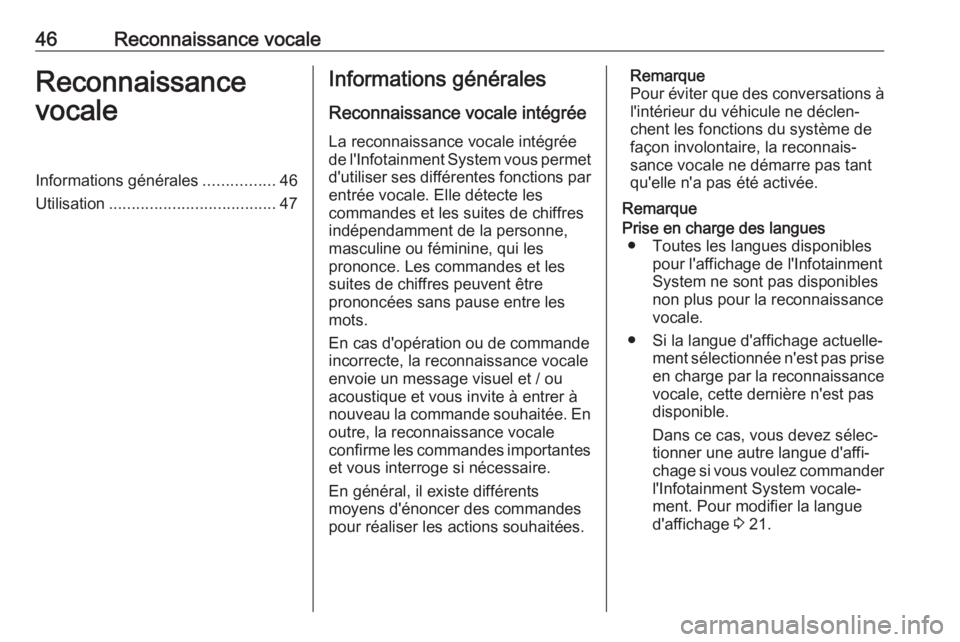
46Reconnaissance vocaleReconnaissance
vocaleInformations générales ................46
Utilisation ..................................... 47Informations générales
Reconnaissance vocale intégrée
La reconnaissance vocale intégrée
de l'Infotainment System vous permet d'utiliser ses différentes fonctions par
entrée vocale. Elle détecte les
commandes et les suites de chiffres
indépendamment de la personne,
masculine ou féminine, qui les
prononce. Les commandes et les
suites de chiffres peuvent être
prononcées sans pause entre les
mots.
En cas d'opération ou de commande
incorrecte, la reconnaissance vocale
envoie un message visuel et / ou
acoustique et vous invite à entrer à
nouveau la commande souhaitée. En outre, la reconnaissance vocale
confirme les commandes importantes
et vous interroge si nécessaire.
En général, il existe différents
moyens d'énoncer des commandes
pour réaliser les actions souhaitées.Remarque
Pour éviter que des conversations à l'intérieur du véhicule ne déclen‐
chent les fonctions du système de
façon involontaire, la reconnais‐
sance vocale ne démarre pas tant
qu'elle n'a pas été activée.
RemarquePrise en charge des langues ● Toutes les langues disponibles pour l'affichage de l'Infotainment
System ne sont pas disponibles
non plus pour la reconnaissance
vocale.
● Si la langue d'affichage actuelle‐ ment sélectionnée n'est pas prise
en charge par la reconnaissance
vocale, cette dernière n'est pas
disponible.
Dans ce cas, vous devez sélec‐ tionner une autre langue d'affi‐
chage si vous voulez commander l'Infotainment System vocale‐
ment. Pour modifier la langue
d'affichage 3 21.
Page 47 of 109
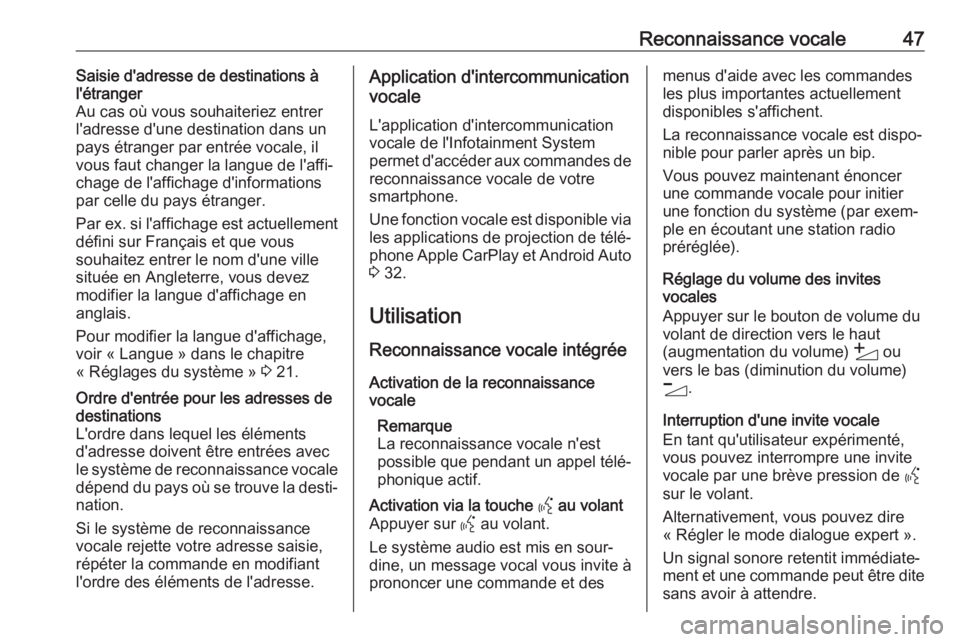
Reconnaissance vocale47Saisie d'adresse de destinations à
l'étranger
Au cas où vous souhaiteriez entrer
l'adresse d'une destination dans un
pays étranger par entrée vocale, il
vous faut changer la langue de l'affi‐
chage de l'affichage d'informations
par celle du pays étranger.
Par ex. si l'affichage est actuellement
défini sur Français et que vous
souhaitez entrer le nom d'une ville
située en Angleterre, vous devez
modifier la langue d'affichage en
anglais.
Pour modifier la langue d'affichage,
voir « Langue » dans le chapitre
« Réglages du système » 3 21.Ordre d'entrée pour les adresses de
destinations
L'ordre dans lequel les éléments
d'adresse doivent être entrées avec
le système de reconnaissance vocale
dépend du pays où se trouve la desti‐ nation.
Si le système de reconnaissance
vocale rejette votre adresse saisie,
répéter la commande en modifiant l'ordre des éléments de l'adresse.Application d'intercommunication
vocale
L'application d'intercommunication
vocale de l'Infotainment System
permet d'accéder aux commandes de reconnaissance vocale de votre
smartphone.
Une fonction vocale est disponible via
les applications de projection de télé‐ phone Apple CarPlay et Android Auto
3 32.
Utilisation Reconnaissance vocale intégrée
Activation de la reconnaissance
vocale
Remarque
La reconnaissance vocale n'est
possible que pendant un appel télé‐
phonique actif.Activation via la touche Y au volant
Appuyer sur Y au volant.
Le système audio est mis en sour‐
dine, un message vocal vous invite à
prononcer une commande et desmenus d'aide avec les commandes
les plus importantes actuellement
disponibles s'affichent.
La reconnaissance vocale est dispo‐
nible pour parler après un bip.
Vous pouvez maintenant énoncer
une commande vocale pour initier
une fonction du système (par exem‐
ple en écoutant une station radio
préréglée).
Réglage du volume des invites
vocales
Appuyer sur le bouton de volume du
volant de direction vers le haut
(augmentation du volume) Y ou
vers le bas (diminution du volume)
Z .
Interruption d'une invite vocale
En tant qu'utilisateur expérimenté,
vous pouvez interrompre une invite
vocale par une brève pression de Y
sur le volant.
Alternativement, vous pouvez dire
« Régler le mode dialogue expert ».
Un signal sonore retentit immédiate‐
ment et une commande peut être dite
sans avoir à attendre.
Page 48 of 109
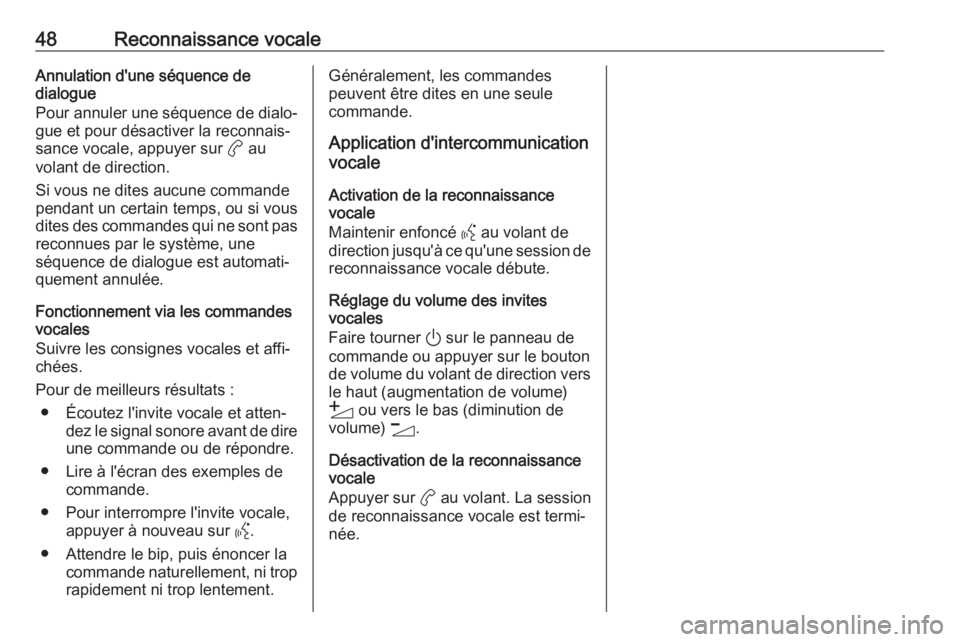
48Reconnaissance vocaleAnnulation d'une séquence de
dialogue
Pour annuler une séquence de dialo‐ gue et pour désactiver la reconnais‐
sance vocale, appuyer sur a au
volant de direction.
Si vous ne dites aucune commande
pendant un certain temps, ou si vous
dites des commandes qui ne sont pas reconnues par le système, une
séquence de dialogue est automati‐
quement annulée.
Fonctionnement via les commandes
vocales
Suivre les consignes vocales et affi‐
chées.
Pour de meilleurs résultats : ● Écoutez l'invite vocale et atten‐ dez le signal sonore avant de direune commande ou de répondre.
● Lire à l'écran des exemples de commande.
● Pour interrompre l'invite vocale, appuyer à nouveau sur Y.
● Attendre le bip, puis énoncer la commande naturellement, ni trop
rapidement ni trop lentement.Généralement, les commandes
peuvent être dites en une seule
commande.
Application d'intercommunicationvocale
Activation de la reconnaissance
vocale
Maintenir enfoncé Y au volant de
direction jusqu'à ce qu'une session de
reconnaissance vocale débute.
Réglage du volume des invites
vocales
Faire tourner ) sur le panneau de
commande ou appuyer sur le bouton de volume du volant de direction vers
le haut (augmentation de volume)
Y ou vers le bas (diminution de
volume) Z.
Désactivation de la reconnaissance vocale
Appuyer sur a au volant. La session
de reconnaissance vocale est termi‐
née.
 1
1 2
2 3
3 4
4 5
5 6
6 7
7 8
8 9
9 10
10 11
11 12
12 13
13 14
14 15
15 16
16 17
17 18
18 19
19 20
20 21
21 22
22 23
23 24
24 25
25 26
26 27
27 28
28 29
29 30
30 31
31 32
32 33
33 34
34 35
35 36
36 37
37 38
38 39
39 40
40 41
41 42
42 43
43 44
44 45
45 46
46 47
47 48
48 49
49 50
50 51
51 52
52 53
53 54
54 55
55 56
56 57
57 58
58 59
59 60
60 61
61 62
62 63
63 64
64 65
65 66
66 67
67 68
68 69
69 70
70 71
71 72
72 73
73 74
74 75
75 76
76 77
77 78
78 79
79 80
80 81
81 82
82 83
83 84
84 85
85 86
86 87
87 88
88 89
89 90
90 91
91 92
92 93
93 94
94 95
95 96
96 97
97 98
98 99
99 100
100 101
101 102
102 103
103 104
104 105
105 106
106 107
107 108
108